Documentatión
Configuración del sistema
Opciones avanzadas

En la página de configuración, puede realizar ajustes adicionales marcando la casilla "Opciones avanzadas". Estas opciones avanzadas se indican en la descripción mediante una barra amarilla en la parte izquierda.
Contraseña de administrador

Debes cambiar la contraseña de administrador la primera vez que la utilices. Anótala bien para no quedarte fuera La contraseña por defecto del Gestor de Carga cFos está vacía. El nombre de usuario es siempre admin.
Por favor, permita el envío de información sobre colisiones y estadísticas de uso anónimas para que podamos mejorar nuestro hardware y software.
Si activa "localhost es admin", el Gestor de Carga cFos no necesitará una contraseña de administrador si el acceso web se realiza desde el mismo PC.
Si dispone de certificados SSL propios, puede activar su uso. De lo contrario, se utilizará un certificado del sistema.
Registro
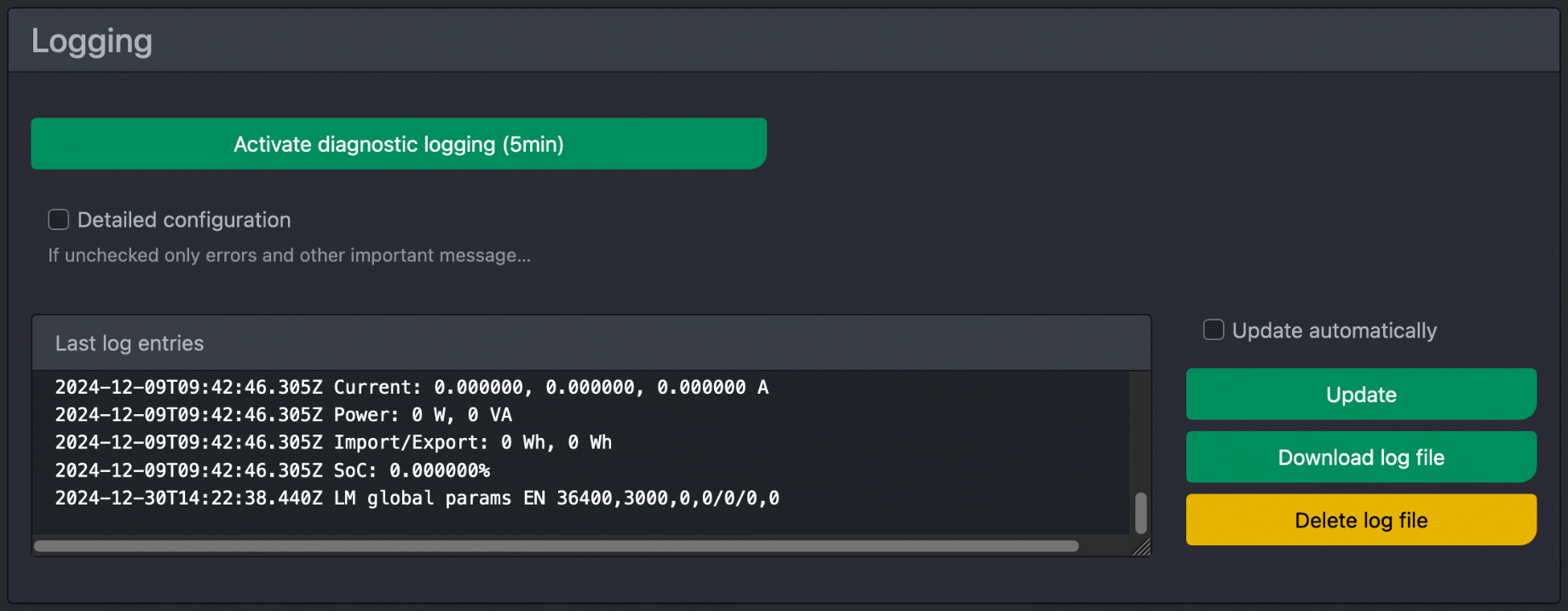
Aquí puede crear un registro de diagnóstico durante 5 minutos. Casi todo queda registrado y nos ayuda con el soporte. Deberías reproducir cualquier problema que ocurra mientras el registro de diagnóstico está en marcha. Además, toda la configuración también se guarda en el registro de diagnóstico para que estemos informados de los detalles de su configuración. Con la configuración general del registro, usted determina el grado de detalle del registro para los temas individuales. Esto puede ayudar en la resolución de problemas. Recuerde configurar los registros como "Error" o "Desactivado" si no son necesarios. Si es necesario, también puede enviar los registros a un servidor syslog adecuado.
Gestión de archivos
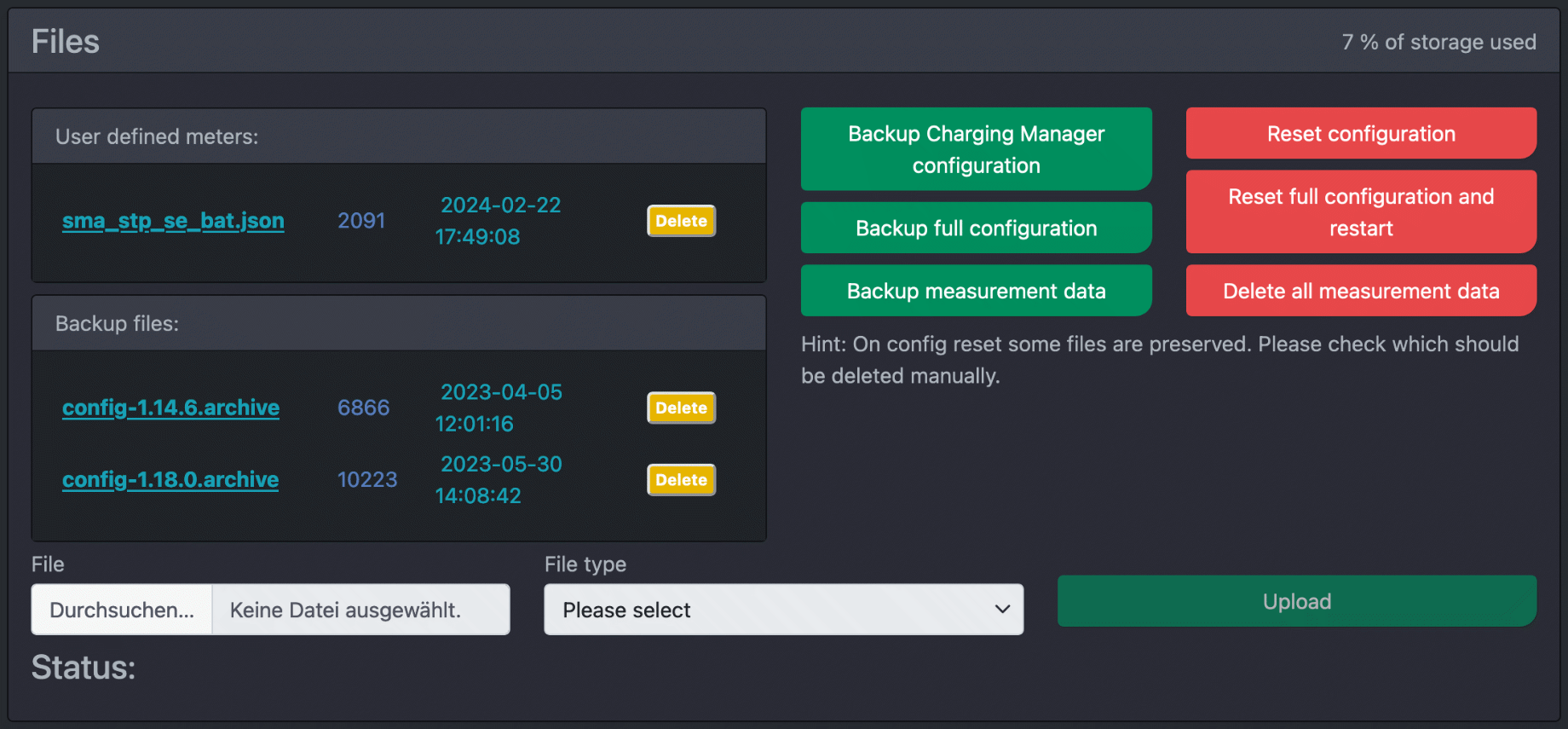
Aquí puede cargar claves de licencia para activar puntos de carga adicionales, definiciones de contadores, conjuntos de reglas de carga, archivos de configuración, certificados y datos de medición al Gestor de Carga cFos o descargarlos como copia de seguridad. Los contadores definidos por el usuario del mismo tipo de dispositivo tienen mayor prioridad que los suministrados por nosotros. Los certificados cargados se pueden seleccionar en todos los puntos en los que se pueden utilizar certificados.
WLAN
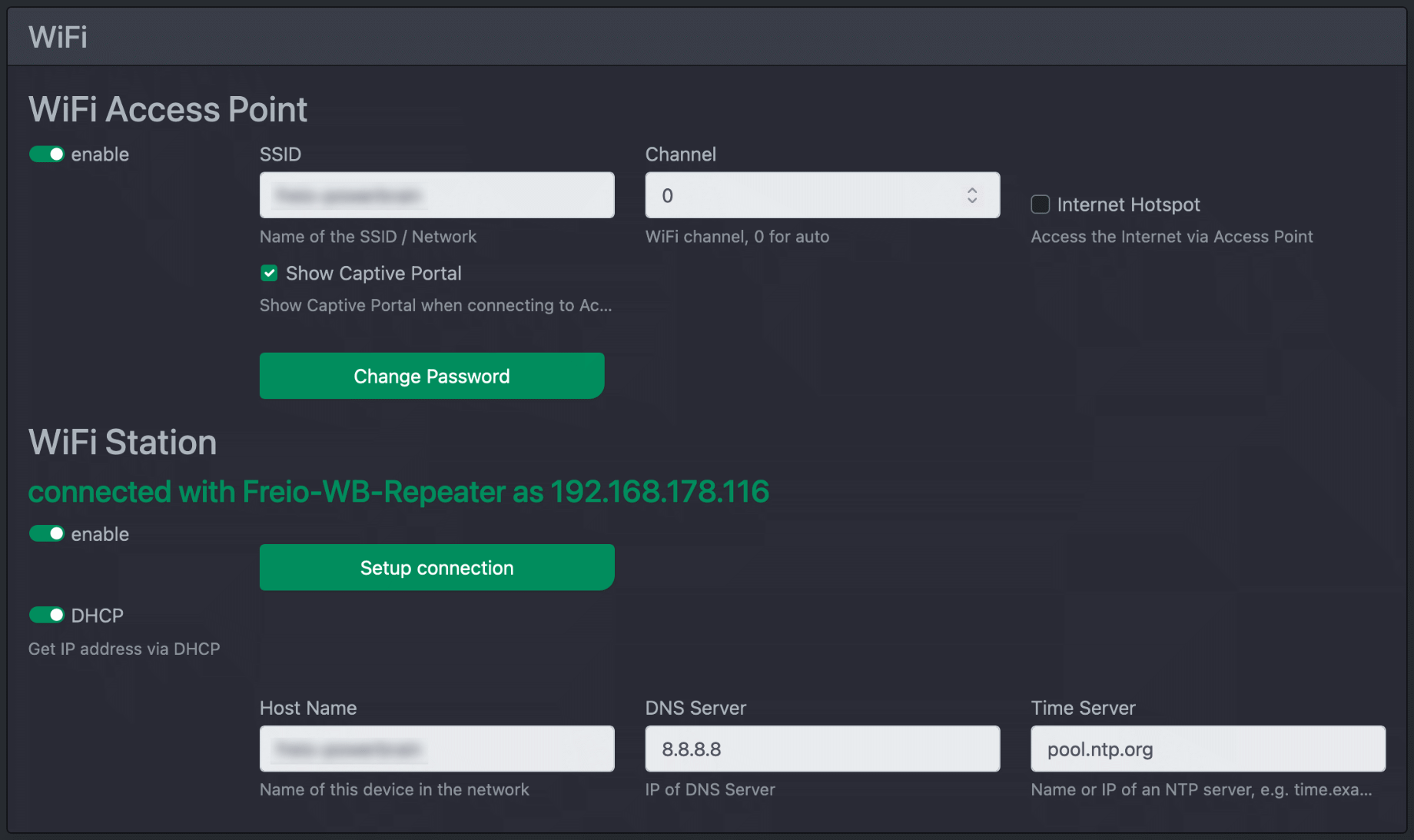
Punto de acceso WLAN
(sólo cFos Power Brain, cFos Wallbox Booster y Charging Manager Kit ESP) Aquí puede configurar los datos de acceso para el punto de acceso WLAN configurado por el ESP. Si también desea activar el acceso a Internet a través del punto de acceso, puede marcar "Punto de acceso a Internet". el "Portal cautivo" garantiza que al acceder al punto de acceso se accede lo más directamente posible a una página de configuración para la WLAN.
Estación WLAN
(sólo cFos Power Brain, cFos Wallbox Booster y Charging Manager Kit ESP) Aquí puede introducir los datos de acceso para el router WLAN de su red. También puede especificar si el controlador tiene una dirección IP fija o la obtiene mediante DHCP. También puede especificar un servidor DNS y horario.
malla cFos
(sólo cFos Power Brain, cFos Wallbox Booster y Charging Manager Kit ESP) Conecte varios Controladores cFos como una malla.
Servicio en la nube

Puede habilitar cFos Charging Manager para que inicie sesión en un servidor en la nube. El valor predeterminado es cFos Cloud. Normalmente se utiliza la contraseña del sistema de la clave de licencia. Si necesita una diferente, puede introducirla aquí. Estas son las instrucciones para utilizar cFos Cloud.
Proxy Modbus TCP/RTU
Puede reenviar los accesos Modbus TCP a Modbus RTU, es decir, a un puerto COM. Esto permite direccionar dispositivos que sólo tienen una conexión de 2 hilos a través de TCP/IP. Para ello, puede establecer qué puerto TCP debe escuchar el proxy y qué parámetros COM debe utilizar al acceder al dispositivo Modbus RTU. En lugar de un puerto COM, también puede especificar una dirección IP y un puerto. Esto permite establecer comunicación Modbus entre dos redes IP a las que esté conectado el Gestor de Carga cFos.
Configuración del sistema MQTT
Puede establecer una URL estándar a un broker MQTT aquí y luego simplemente escribir "mqtt" dondequiera que se pueda establecer un broker MQTT. "Usar número de serie en temas MQTT" asegura que el número de serie del Gestor de Carga cFos se añade a los temas MQTT. Esto le permite utilizar múltiples Gestores de Carga / cFos Power Brain Wallboxes en un broker MQTT. También puede configurar una URL de broker para la transmisión de entradas de registro y la transmisión de procesos de carga. Aquí están las instrucciones sobre cómo utilizar MQTT con el Gestor de Carga cFos.
Servidor Modbus SunSpec
Puede utilizar el servidor SunSpec para solicitar los dispositivos configurados en el Gestor de carga cFos a través de Modbus y modificar la potencia de carga máxima en pasos porcentuales. Esto permite, por ejemplo, el control activo de la potencia por parte del operador de la red de distribución. Aquí puede establecer el número de puerto TCP o una dirección COM a la que debe escuchar el servidor SunSpec, así como una ID de Modbus. Para facilitar la solicitud de dispositivos específicos, puede utilizar "Cargar lista de dispositivos SunSpec" para mostrar una lista de direcciones de registro de inicio Modbus (cuando el servidor SunSpec se está ejecutando). Estas son las instrucciones para el servidor SunSpec.
Pasarela de contadores inteligentes
El gestor de carga cFos puede conectarse a una pasarela de contadores inteligentes e intercambiar datos con el proveedor de energía/operador de red a través de ella. Puede especificar la URL / dirección IP:puerto de la pasarela del Smartmeter y la dirección de destino a la que debe llegar el cFos Charging Manager a través de la pasarela del Smartmeter, por ejemplo, un servidor del proveedor de energía. Puede establecer si la estación remota (por ejemplo, el proveedor de energía) debe tener derechos de administrador para su sistema o sólo para las funciones de la API del proveedor de energía o ningún derecho de administrador a través de esta conexión asegurada por el Smartmeter Gateway. Se puede activar TLS como cifrado.
Tiempo del sistema

Aquí puede establecer si la hora proporcionada por un backend OCPP debe ser utilizada como la hora del sistema.
Asignación de puertos COM
Esto se refiere a la función general del Gestor de Carga en ordenadores que no sean el Controlador cFos Power Brain. Aquí puede ocurrir que tengas varios buses RS-485 con diferentes grupos de dispositivos. Entonces puede facilitar la configuración si puede mapear un puerto COM a otro sin tener que cambiar los números de puerto COM en todos los dispositivos.
Actualización del firmware
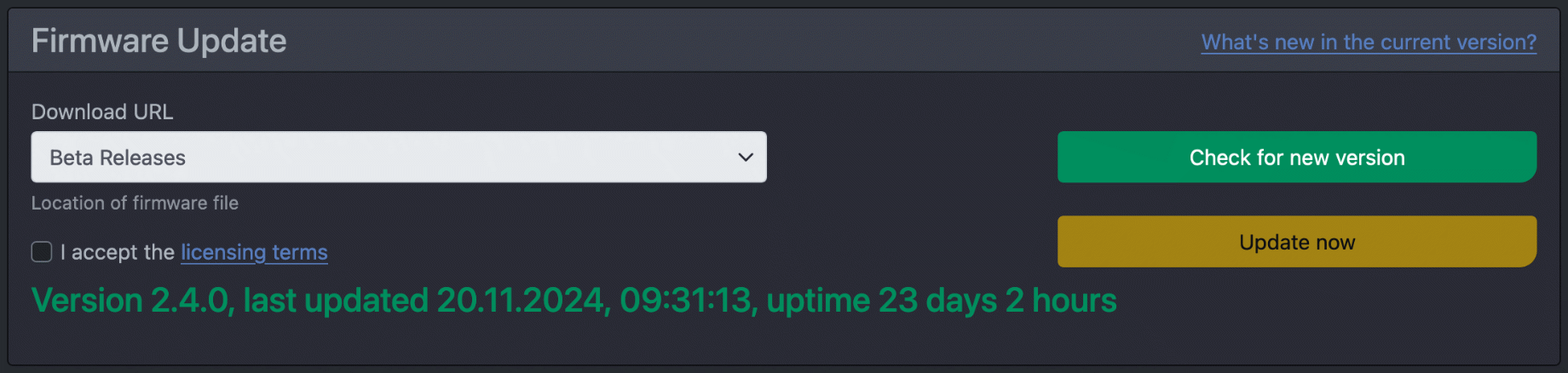
(sólo cFos Power Brain, cFos Wallbox Booster y Charging Manager Kit ESP) Puede importar el firmware más reciente aquí.
Hardware
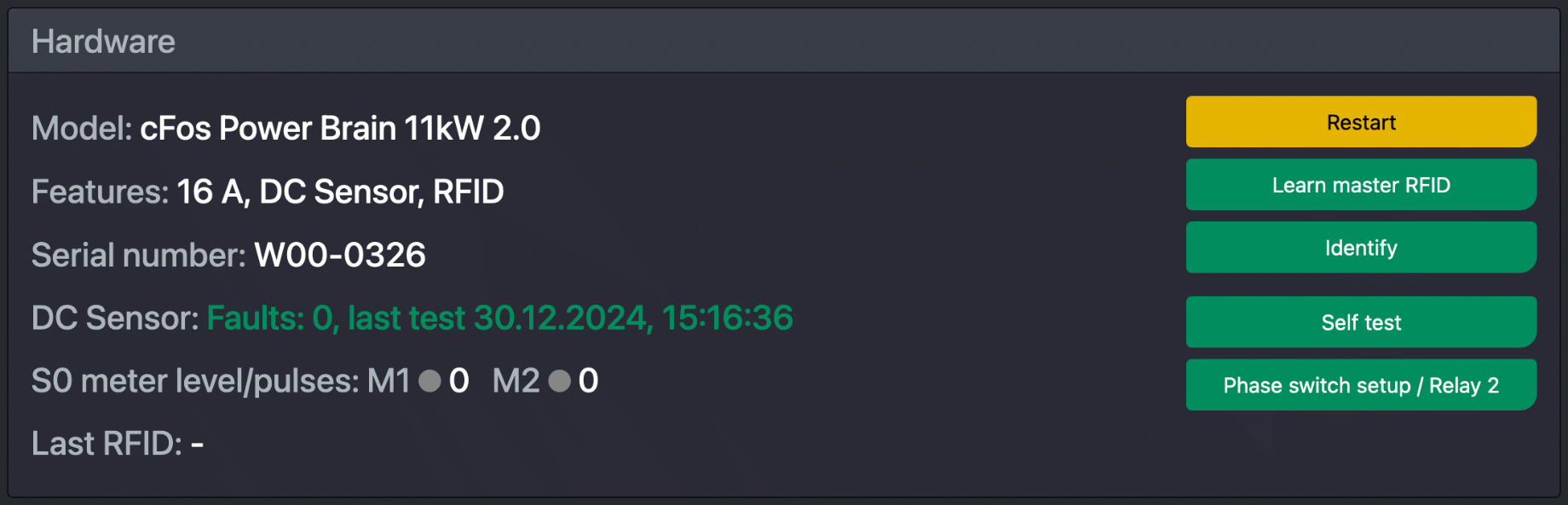
(sólo cFos Power Brain, cFos Wallbox Booster y Charging Manager Kit ESP) Aquí puede averiguar el nombre exacto del modelo, el número de serie y el estado actual de las dos entradas S0 o el número de impulsos recibidos en ellas. También puede enseñar una nueva tarjeta RFID maestra si la tarjeta original se ha perdido. Si ha instalado varias cFos Power Brain Wallboxes, puede identificar la caja, es decir, activar un pitido, para saber qué dispositivo está configurando en ese momento.
Aquí también puede permitir que las fases utilizadas se conmuten incluso cuando están enchufadas. Alternativamente, puede especificar que la segunda salida de relé del controlador se puede configurar a través de Modbus. Sólo se puede activar un relé a la vez. Para estas activaciones debe introducirse el número de serie.
Datos del proyecto

En este campo de texto puede introducir texto libre para el proyecto correspondiente con más información para el sistema.
Acciones

Prueba Modbus
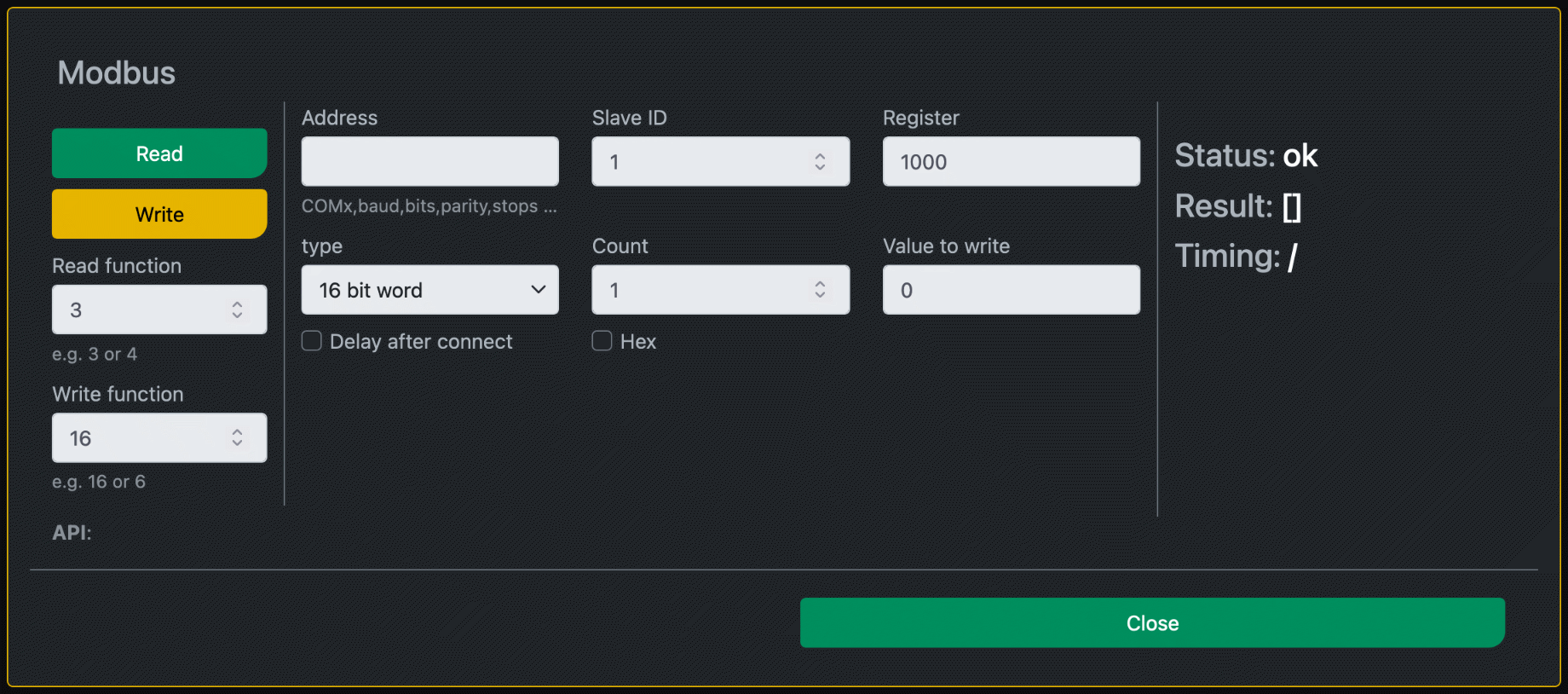
Puede utilizar este elemento de diálogo para enviar comandos Modbus individuales a dispositivos específicos. Al igual que en la configuración de contadores y wallboxes, introduzca la dirección y el ID del dispositivo Modbus en los campos "Dirección" e "ID esclavo". En "Registro", puede especificar el número de registro en formato decimal o hexadecimal anteponiéndole 0x, desde el que desea leer o escribir. Utilice "Tipo" para especificar el tipo de datos almacenados en los registros Modbus y "Número" para especificar cuántos de estos tipos de datos deben leerse de los registros. Al escribir, especifique también "Valor a escribir". También puede configurar el número de función de lectura o escritura. A continuación, haga clic en "Leer" o "Escribir". El resultado aparece en el campo "Resultado" y "Estado".
Conexión de dispositivos con WLAN
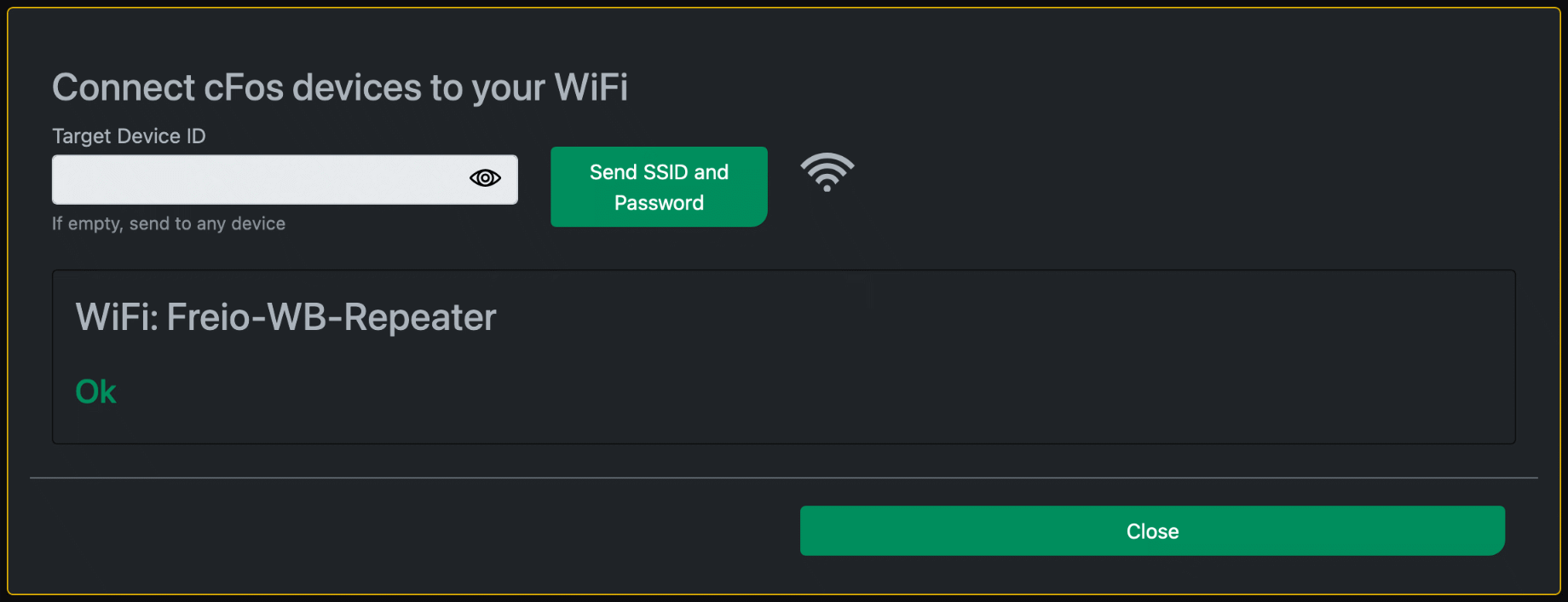
Aquí puede conectar las cFos Power Brain Wallboxes a la WLAN. Para ello, introduzca la contraseña Wi-Fi a la que está conectado actualmente el cFos Charging Manager / cFos Power Brain Wallbox. Otros dispositivos también podrán conectarse a esta WLAN.
Ejecutar comando
Puede ejecutar un comando en Windows, Raspberry y Linux y mostrar la salida de texto. Esto le permite mantener el sistema sujeto al Gestor de Carga sin software de control remoto externo. Esta función no está disponible en la cFos Power Brain Wallbox.
Simulación
Puede utilizar el Gestor de carga para simular la interacción de varios dispositivos. Aquí tienes las instrucciones para utilizar la simulación.
Tesla TWC

Para el Tesla Wall Connector Gen 2, al que se puede acceder a través de la interfaz RS-485, necesita un ID que debe establecer en la configuración de la Wallbox. Puede determinar esto aquí especificando el puerto COM al que está conectada la Tesla Wallbox. Para cFos Power Brain Controller, esto es siempre COM1.
Gestionar los dispositivos de la red
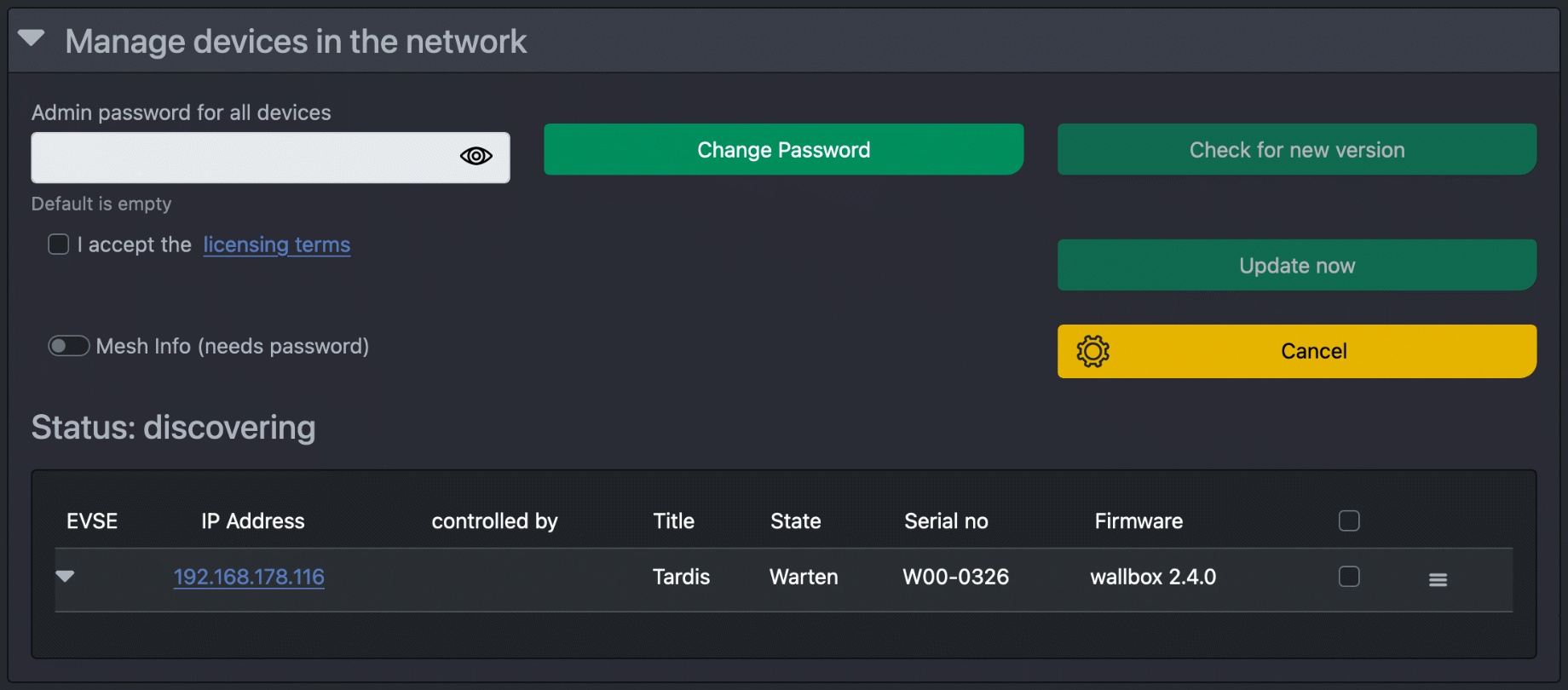
Aquí puede gestionar los dispositivos de su red IP, añadir nuevos dispositivos al Gestor de carga, importar actualizaciones de firmware, gestionar la malla cFos, etc.
